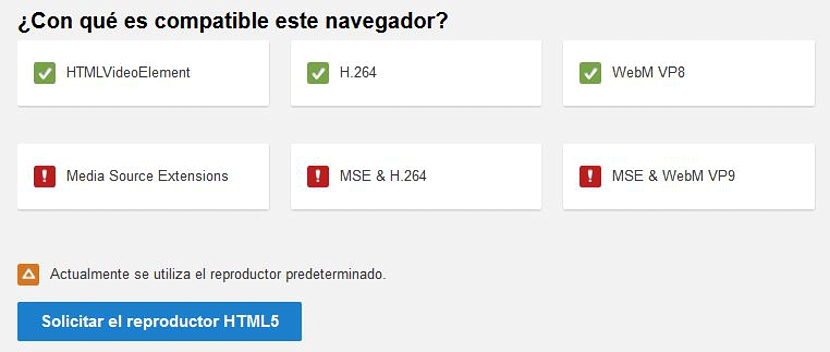Võiksime peaaegu kinnitada, et see on üks tüütumaid kogemusi, mis meil YouTube'i video esitamisel on, see seda ei tee ja see näitab meile veateade "proovige hiljem uuesti". Kui see on olnud kerge ja ebaoluline video, ignoreerime seda viga ja pühendume samalaadse leidmisele, kuigi kui see on see, mida me otsisime, peaksime selle igal võimalusel reprodutseerima panema .
Oma vahenditega veebis vähe uurides õnnestus meil see avastada viga ei tulene YouTube'i käest vaid pigem kolmandate osapoolte rakendused, mis tagavad video esitamise soovitud ajal. Kuidas seda tagada? Väga lihtne, kuna kui saate selle tõrketeate teatud hetkel, peate kopeerima ainult selle URL-i, kuhu YouTube'i video kuulub, ja kleepima selle teise brauserisse, kus näete seda seal, kui see on reprodutseeritud tervikuna.
Nõuanded YouTube'i video taasesituse vea parandamiseks
Video taasesituse viga võib ilmneda ainult Mozilla Firefoxi brauseris - keskkonnas, mida tavaliselt kasutavad Adobe Flash Player selle ülesande jaoks YouTube'is ja muudes portaalides. Kui sama videot esitatakse brauseris, mis kasutab HTML 5 vormingut, märkate seda seal, kui täielik reprodutseerimine toimub ilma igasuguse veata. Siis, Miks mitte seadistada meie Interneti-brauser videote esitamisel ainult HTML 5 kasutamiseks?
Kõik viitab sellele, et see on kõige otstarbekam lahendus, kuigi kui me mingil hetkel oleme leidnud YouTube'i video, mis on reprodutseeritud ainult Adobe Flash Playeri abil, on meil sama probleem, kuid vastupidi.
Sel põhjusel mainime selles artiklis väikese õpetusena teed konfigureerige meie Interneti-brauser vältimiseks seda tüüpi viga YouTube'i portaalis hostitud video esitamisel.
Soovitatavad sammud meie Firefoxi brauseri konfigureerimiseks
Noh, kui lepime kokku kõigis, mida eespool mainisime, siis hakkame oma Interneti-brauserit konfigureerima nii, et see saaks seda teha kasutage peamiselt HTML 5 mängijat YouTube'is hostitud videotes:
- Luba HTML 5 mängija. Selle saavutamiseks Mozilla Firefoxis peame ainult minema järgmine YouTube'i link; Nagu uuel brauseri vahekaardil näete, mainitakse mõnes ruudus ühilduvust, mis Mozilla Firefoxil on erinevat tüüpi videote esitamisel.
- Taotle HTML 5 mängijat. Akna allosas saate imetleda väikest sõnumit, mis ütleb "Vaikimisi mängijat kasutatakse praegu"; YouTube'i videopleierile üleminekuks peame klõpsama ainult sinisel kastil (taotlege html 5 mängijat).
- Keela Adobe Flash Player. On hädavajalik, et deaktiveeriksime selle Firefoxi lisandmooduli, et HTML 5 mängija saaks YouTube'i videotes vabalt tegutseda.
Eespool soovitatud sammudega on meil võimalus alustage hõlpsasti YouTube'i videote esitamist; Viimane punkt, mille oleme välja pakkunud, on hõlpsasti teostatav, kui läheme alale "Firefoxi lisandmoodulid", kus peame selle inaktiveerimiseks leidma. See pole ainus element, mille peame (nii öelda) blokeerima, kuna peame ka seda tegema leida Shockwave Flash ja konfigureerige see "kunagi aktiveeruma", see valik asub lisandmooduli paremas servas.
Võttes arvesse, et väga varsti on kõik erinevates Interneti-portaalides hostitud videod toetab ainult HTML 5 Taasesitamiseks võib-olla on aeg hakata mõnda Firefoxi brauseri eelistust kohandama; kui soovite jätkake vaikemängijana Adobe Flash Playeri kasutamist, siis soovitame seda lisandmoodulit värskendada kõige uuemale versioonile, mis ei pruugi YouTube'i videote esitamisel tingimata selle nõuetekohast toimimist tagada.